Konfigurere assistenten
Konfigurer assistenten for å hjelpe selgere med å spore sine daglige handlinger og kommunikasjon gjennom en samling handlingsrettet innsiktskort.
Lisens- og rollekrav
| Kravtype | Du må ha |
|---|---|
| Lisens | Dynamics 365 Sales Premium eller Dynamics 365 Sales Enterprise Mer informasjon: Dynamics 365 Sales-priser |
| Sikkerhetsroller | Systemansvarlig Mer informasjon: Forhåndsdefinerte sikkerhetsroller for Salg |
Konfigurere standard- og premiumassistenten
Assistenten i Dynamics 365 Sales hjelper selgere å spore de daglige handlingene og meddelelsene gjennom en samling handlingsrettede innsiktskort.
Assistenten er tilgjengelig i to former:
Assistent (standard): Denne funksjonen er inkludert med Dynamics 365 Sales Enterprise. Assistenten leveres med et sett med standardkort fra esken. Som en administrator kan du konfigurere hvilke innsiktkort som skal presenteres for brukere, slik at de kan holde seg oppdatert. Noen innsiktkort er aktivert som standard. Du kan aktivere, deaktivere eller tilpasse standardkortene. Du kan konfigurere standardassistenten ved å se Standardassistent.
Assistent (Premium): Premium-assistenten er tilgjengelig i Sales med Dynamics 365 Sales Premium-lisensen. Ved hjelp av premium assistent-funksjonene kan du bruke Power Automate direkte fra assistentstudioet til å opprette tilpassede innsiktskort, som er skreddersydd til bestemte behov for teamet ditt. Du kan konfigurere Premium-assistenten ved å se Premium-assistent.
Standardassistent
Forutsetning
Tilordne brukerrettigheter for å gi tilgang til assistentfunksjonene. Rettighetene som kreves for å få tilgang til Sales Premium-funksjoner, er automatisk aktivert for alle medfølgende sikkerhetsroller, men er i utgangspunktet deaktivert for alle egendefinerte roller. Hvis du aktiverer Sales Premium-funksjoner, må du kontrollere innstillingene som er oppført i følgende tabell, for å bidra til å sikre at brukerne kan få tilgang til disse funksjonene, og for å bidra til å sikre at andre funksjoner ikke slutter å fungere på grunn av at rettigheter overlapper i forbindelse med disse funksjonene.
| Privilege | Sikkerhetsrolle-kategorien | Beskrivelse og krav |
|---|---|---|
| Handlingskort | Kjerneoppføringer | Gir mulighet til å vise og samhandle med innsiktskort som genereres av assistenten. Advarsel! Hvis assistenten aktiveres, må alle brukere ha en rolle med lesetilgang for denne rettigheten. På grunn av overlapping mister brukere uten denne rettigheten tilgang til mange Dynamics 365 Sales-funksjoner når assistenten aktiveres. |
| Brukerinnstillinger for handlingskort | Kjerneoppføringer | Gir mulighet til å vise og endre brukerinnstillinger for innsiktskort som genereres av assistenten. Advarsel! Hvis assistenten aktiveres, må alle brukere ha en rolle med lesetilgang for denne rettigheten. På grunn av overlapping mister brukere uten denne rettigheten tilgang til mange Dynamics 365 Sales-funksjoner når assistenten aktiveres. |
Mer informasjon: Sikkerhetsroller og rettigheter
Konfigurere og administrere standard innsiktskort
På områdekartet Sales Insights-innstillinger under Assistentstudio velger du Innsiktskort.
Gjør følgende som beskrevet i henhold til dine krav:
Hvis du vil aktivere innsiktskortene, velger du kortene som er skyggelagt, og deretter Aktiver kort.
I dette eksemplet velger du kortene Nylige møter (Exchange) og E-post åpnet.
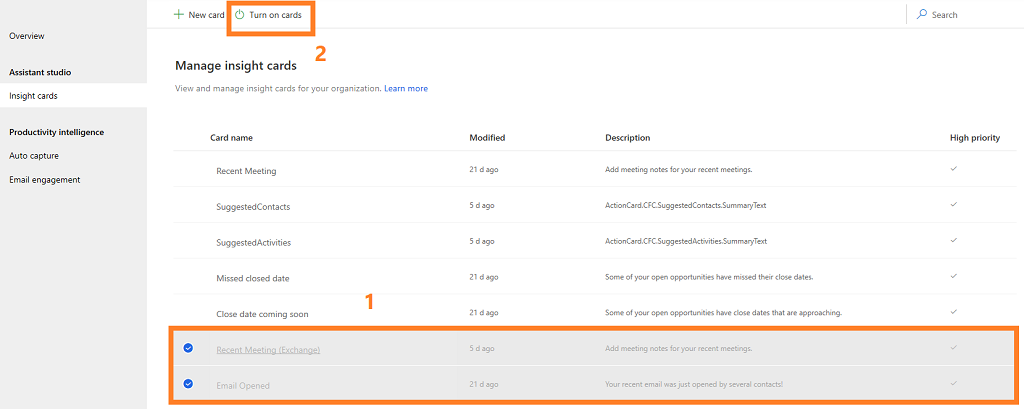
Mer informasjon: Aktiver eller deaktiver innsiktskorteneHvis du vil deaktivere innsiktskortene, velger du kortene som er aktivert, og deretter Deaktiver kort.
I dette eksemplet har vi valgt kortene Foreslåtte kontakter og Forestående flyreise.
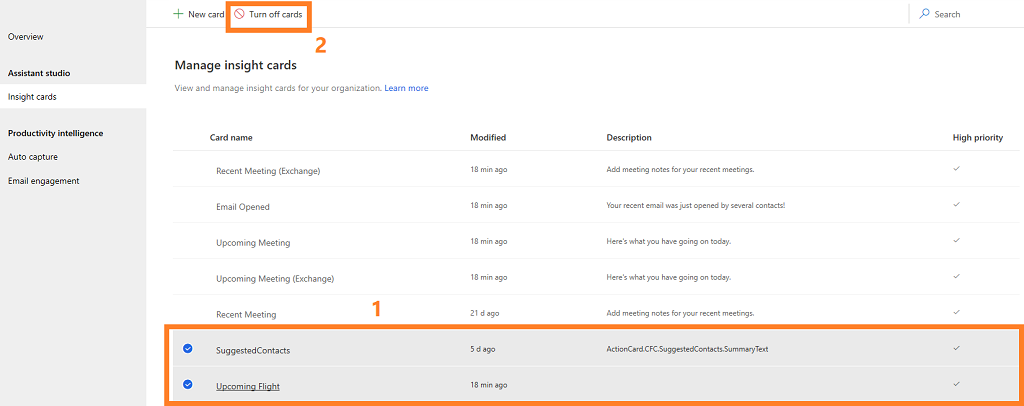
Hvis du vil se en forhåndsvisning av et kort, kan du få flere detaljer om det, for eksempel en beskrivelse og når det sist ble endret, eller slå det på eller av ved å velge kortet.
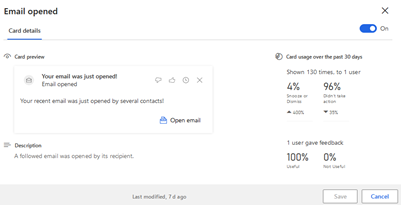
Selgere kan også angi sine egne personlige innstillinger for innsiktskortene. De kan ikke legge til kort som du deaktiverer her, men de kan deaktivere kort som du har aktivert hvis de ikke synes de er nyttige. De kan også endre konfigurasjonsinnstillingene for de kortene som har dem, selv om innstillingene dine blir standardinnstillingene. Mer informasjon: Aktiver eller deaktiver innsiktskortene
Premium-assistent
Premium-assistenten som er en del av Sales Premium-lisensen, tilbyr avanserte funksjoner, blant annet følgende:
- Opprette egendefinerte innsiktskort.
- Prioritere individuelle kort.
- Tilordne kort til brukere etter roller.
- Aktivere eller deaktivere innsiktskort.
- Redigere flyten til et innsiktskort.
- Vise måledata for kortbruk.
Merk
Du kan ikke bare opprette egendefinerte kort fra assistentstudioet, men også direkte ved å bruke løsningen. Mer informasjon: Opprette egendefinerte kort i assistenten
Kontroller at du har aktivert og konfigurert Premium Sales Premium-funksjoner
Gå til Endre område nederst i venstre hjørne på siden, og velg Sales Insights-innstillinger.
På områdekartet under Assistentstudio velger du Start.
På Start-fanen (Assistentstudio-siden) kan du utføre handlinger slik det er beskrevet i følgende tabell.
Nummer Description 1 Opprett kort som er tilpasset for organisasjonen ved hjelp av Power Automate. Mer informasjon: Opprette tilpassede innsiktskort 2 Ved hjelp av fanene kan du raskt vise kort som er mest populære og nylig brukt, kort med høy prioritet og kort som er opprettet av organisasjonen. I tillegg kan du velge kortene og aktivere eller deaktivere etter behov. Mer informasjon: Aktivere eller deaktivere kort 3 Tabell med kortdetaljer viser kortene som er tilgjengelige i organisasjonen. Mer informasjon: Redigere innsiktskort 4 Søk etter kort du vil vise eller administrere. Velg en sikkerhetsrolle for å filtrere kortene som vises. Mer informasjon: Aktivere eller deaktivere kort for en sikkerhetsrolle
Deaktivere teasere
Oppdateringene i Sales Insights vises for selgere som teasere i assistenten. Teasere er som standard aktivert i organisasjonen. Du kan imidlertid deaktivere dem hvis du ikke vil vise dem. Slik gjør du det:
Logg på Dynamics 365 Salgssenter-appen, og gå til Endre område>Sales Insights-innstillinger.
Velg Oversikt i områdekartet.
Slå av veksleknappen i Teasere-delen.
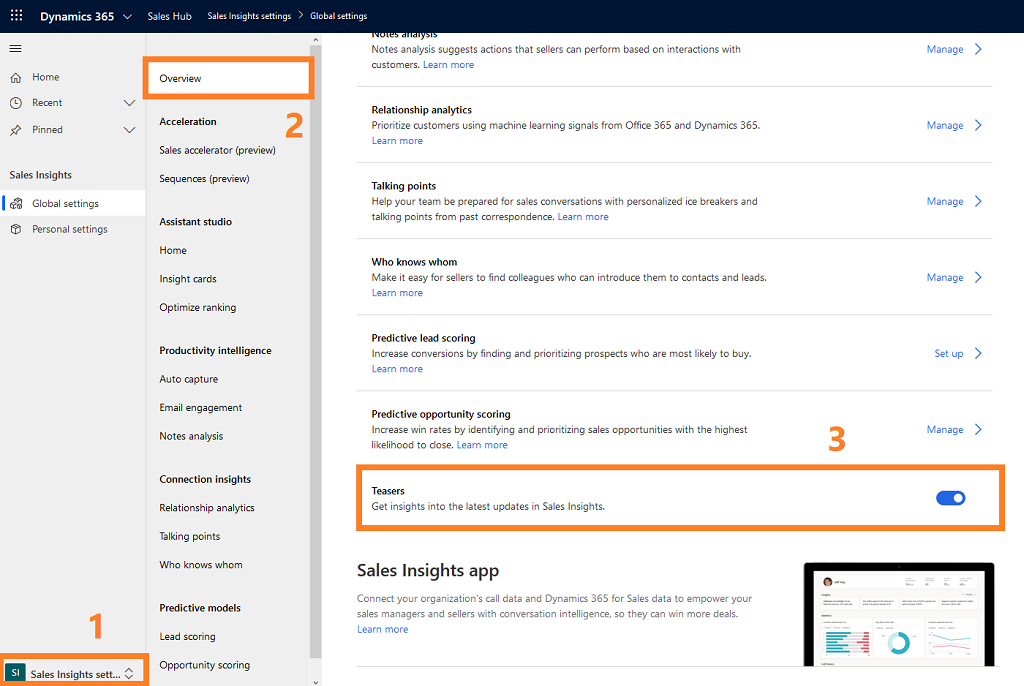
Teaserne deaktiveres i organisasjonen din.
Finner du ikke alternativene i appen?
Det er tre muligheter:
- Du har ikke den nødvendige lisensen eller rollen.
- Administratoren har ikke aktivert funksjonen.
- Organisasjonen bruker en egen app. Kontakt administratoren for å få den nøyaktige fremgangsmåten. Trinnene som er beskrevet i denne artikkelen, gjelder bare for det bruksklare salgssenteret og Sales Professional-appene.
Se også
Innføring i administrasjon av Sales Insights
Opprette innsiktskort
Redigere innsiktskort
Optimalisere rangering av innsiktskort
Opprette egendefinerte kort i assistenten
Vanlige spørsmål om Skjemahjelper
Personvernerklæring for Sales Insights